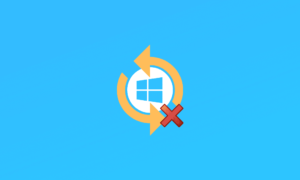Windows de Microsoft es posiblemente uno de los sistemas operativos más populares utilizados por millones de personas en todo el mundo. Por lo tanto, los desarrolladores siempre han estado ocupados tratando de que se mantenga lo más actualizado posible y con el sistema operativo más fresco de toda la escena de la PC. Hace poco más de una semana, Microsoft realizó un evento de lanzamiento y reveló la última versión de Windows: Windows 11.
Dicho esto, Windows Pixel, junto con varios otros sitios web, pudo experimentar Windows 11 bastante antes de lo esperado, gracias a una filtración, y todo eso se cubrió en uno de nuestros artículos. Mira nuestras primeras impresiones aquí.
Con Windows 11 viene un paquete completo de nuevas características y cosas a tener en cuenta. Eventualmente, los exploraremos todos una vez que se lance la versión estable oficial del sistema operativo, que se lanzará en algún momento de octubre con algunos rumores que indican una fecha de lanzamiento del 20 de octubre. Aún así, la versión beta de Windows 11 se ha implementado para muchos, y hemos notado que los íconos de la barra de tareas están alineados en el centro. Si bien esto es bueno para muchos, varios otros todavía prefieren los íconos clásicos de la barra de tareas alineados a la izquierda de Windows.
De hecho, puede mover la barra de tareas y sus iconos junto con ella, cambiando así la alineación de la barra de tareas. Entonces, si ha estado buscando el método para hacerlo, ha venido al lugar correcto.

Escritorio de Windows 11 (observe los iconos alineados al centro en la barra de tareas)
Por lo tanto, este artículo le mostrará cómo mover la barra de tareas hacia la izquierda en Windows 11. Comencemos con esta guía.
Cómo mover la barra de tareas hacia la izquierda en Windows 11
Los siguientes pasos explicarán el proceso.
- Primero, tienes que abrir la «Configuración» de tu Windows 11. Después de eso, puedes buscar la configuración en tu barra de búsqueda y luego hacer clic en ella.
- Después de tener su «Configuración» abierta, verá una lista de opciones que aparecen en su pantalla desde donde hará clic en la opción «Personalización» presente a la izquierda.
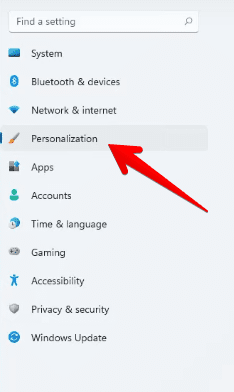
Haciendo clic en «Personalización»
3. Una vez hecho esto, verá que aparecen muchas opciones de «Personalización». Fuera de ellos, haga clic en «Barra de tareas» para continuar. Después de hacerlo, verá muchas opciones para la configuración de la barra de tareas. Haga clic en «Comportamiento de la barra de tareas» a continuación para pasar al siguiente paso.

Hacer clic en los comportamientos de la barra de tareas
4. Por último, tendrá la opción de alinear la barra de tareas. Haga clic en él para revelar más, y luego haga clic en «Izquierda» para finalizar el proceso.

Mover la barra de tareas a la izquierda
5. Ahora verá su barra de tareas desplazada hacia la izquierda.

Barra de tareas de Windows 11 a la izquierda
Ha movido correctamente los iconos de la barra de tareas hacia la izquierda en su Windows 11. Esperamos que esta guía le haya resultado útil.